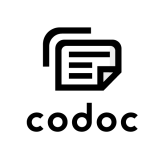codoc購入者の属性情報をGoogleフォームを用いて取得する方法について紹介します。ユーザー情報の管理はオーディエンス一覧で取得できるcodocのユーザーIDに紐付けをおこなうようにします。
フォーム内にIDを埋め込んだ状態に
取得にあたってはGoogleフォームの“事前に入力したURLを取得“という機能を利用します。リンクアクセス時においてフォーム内にcodocのユーザーIDや登録済のニックネームを埋め込んだ状態で申し込みできるように設定をおこないます。
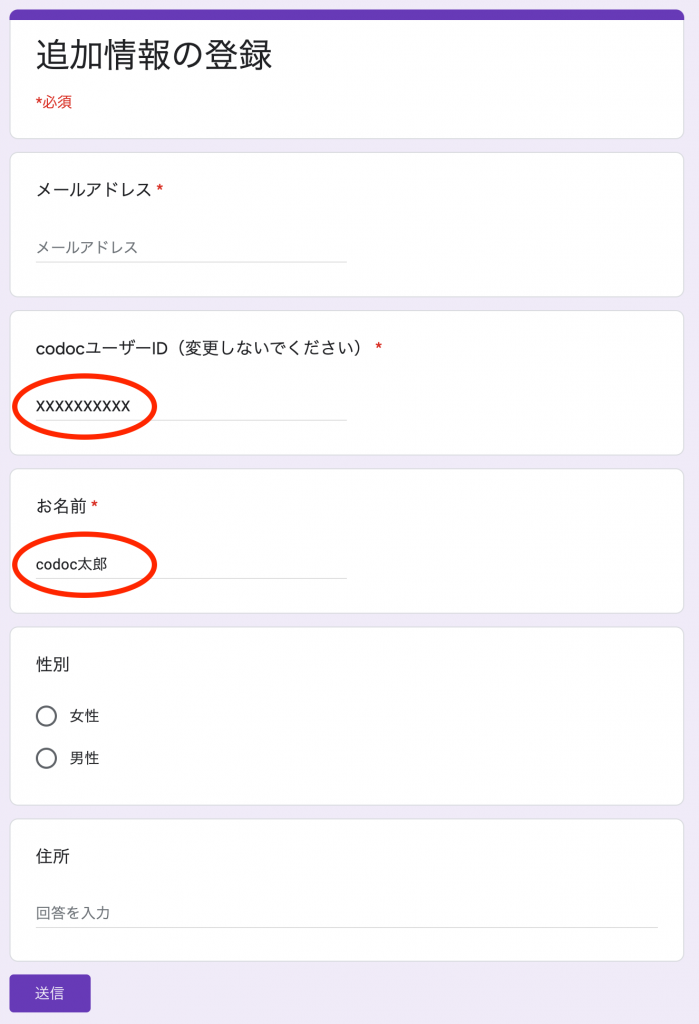
フォームへのリンク作成
フォームへのリンクについては後述のとおりリンクパラメータに対し、IDやニックネームを埋め込むため、codocの有料部分内に設置します。(有料部分はログイン後=認証が取れてる状態であるため認証済みのIDやニックネームを埋め込むことが可能になります)Googleフォームの作成が完了しましたら、「事前前入力したURLを取得」で取得したリンクを取得します。リンクは以下のようなものになります。
https://docs.google.com/forms/d/e/ランダム_文字列/viewform?usp=pp_url&entry.1654070123=ユーザーID&entry.1225629113=ニックネーム
上記は事前入力時にユーザーID欄に「ユーザーID」、名前欄に「ニックネーム」と記述した場合に取得されるリンクです。「ユーザーID」と「ニックネーム」の箇所をそれぞれ以下のように書き換えてください。
https://docs.google.com/forms/d/e/ランダム_文字列/viewform?usp=pp_url&entry.1654070123=::CODOC_USER_CODE::&entry.1225629113=::CODOC_USER_NAME::
あとは書き換えたリンクを有料パートに貼り付けて(Aタグ内のリンクとして)完了です。
<a href=”書き換えたリンク”>こちらから追加情報の入力をお願いします</a>
::CODOC_USER_CODE:: や ::CODOC_USER_NAME:: の文字列はログイン時にcodocに登録されているもので置き換わります。また、リンク先のフォームではユーザーID・名前欄がそれぞれ入力された状態で表示されます。
まとめ
- フォーム作成
- 事前入力したリンクを取得
- 事前入力用のリンクの書き換え
- 有料パートにリンクを設置
上記4ステップでGoogleフォームをつかってcodoc購入者が追加情報を入力できる仕組みが作成できることを説明しました。簡単な仕組みではありますが、コンテンツを購入してくれた方に対し、サービス運営上で必要な情報を取得することが可能となります。